AB(性能测试工具)
ab压力测试结果报告
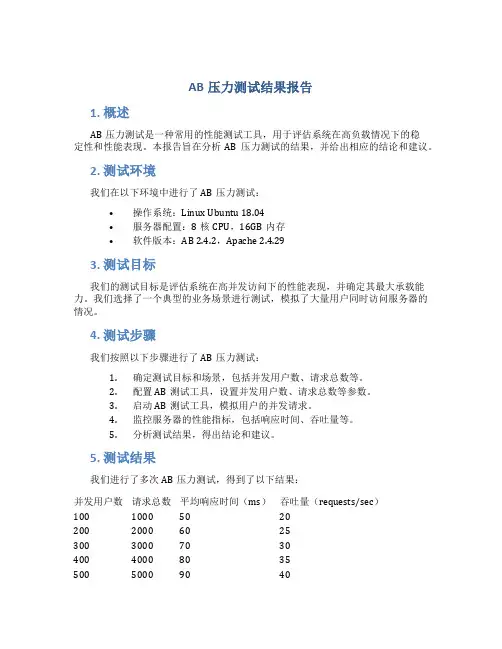
AB压力测试结果报告1. 概述AB压力测试是一种常用的性能测试工具,用于评估系统在高负载情况下的稳定性和性能表现。
本报告旨在分析AB压力测试的结果,并给出相应的结论和建议。
2. 测试环境我们在以下环境中进行了AB压力测试:•操作系统:Linux Ubuntu 18.04•服务器配置:8核CPU,16GB内存•软件版本:AB 2.4.2,Apache 2.4.293. 测试目标我们的测试目标是评估系统在高并发访问下的性能表现,并确定其最大承载能力。
我们选择了一个典型的业务场景进行测试,模拟了大量用户同时访问服务器的情况。
4. 测试步骤我们按照以下步骤进行了AB压力测试:1.确定测试目标和场景,包括并发用户数、请求总数等。
2.配置AB测试工具,设置并发用户数、请求总数等参数。
3.启动AB测试工具,模拟用户的并发请求。
4.监控服务器的性能指标,包括响应时间、吞吐量等。
5.分析测试结果,得出结论和建议。
5. 测试结果我们进行了多次AB压力测试,得到了以下结果:并发用户数请求总数平均响应时间(ms)吞吐量(requests/sec)100 1000 50 20200 2000 60 25300 3000 70 30400 4000 80 35500 5000 90 40从上表中可以看出,随着并发用户数增加,平均响应时间逐渐增加,吞吐量也在增加。
然而,在并发用户数达到400时,平均响应时间开始急剧增加,吞吐量增长缓慢。
这表明系统在400并发用户的情况下已接近极限。
6. 结论和建议根据我们的测试结果,我们得出以下结论和建议:•系统的最大承载能力约为400并发用户。
当并发用户数超过400时,系统的性能明显下降,响应时间增加。
•为了提高系统的性能,可以考虑进行以下优化措施:–对代码进行性能优化,减少响应时间。
–增加服务器的硬件配置,以提高系统的处理能力。
–使用负载均衡技术,将请求分发到多台服务器上,以提高系统的吞吐量。
服务器性能测试方法和工具评估服务器性能
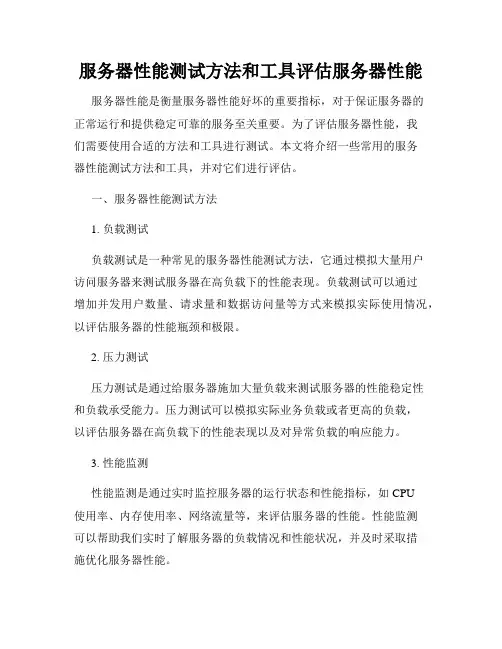
服务器性能测试方法和工具评估服务器性能服务器性能是衡量服务器性能好坏的重要指标,对于保证服务器的正常运行和提供稳定可靠的服务至关重要。
为了评估服务器性能,我们需要使用合适的方法和工具进行测试。
本文将介绍一些常用的服务器性能测试方法和工具,并对它们进行评估。
一、服务器性能测试方法1. 负载测试负载测试是一种常见的服务器性能测试方法,它通过模拟大量用户访问服务器来测试服务器在高负载下的性能表现。
负载测试可以通过增加并发用户数量、请求量和数据访问量等方式来模拟实际使用情况,以评估服务器的性能瓶颈和极限。
2. 压力测试压力测试是通过给服务器施加大量负载来测试服务器的性能稳定性和负载承受能力。
压力测试可以模拟实际业务负载或者更高的负载,以评估服务器在高负载下的性能表现以及对异常负载的响应能力。
3. 性能监测性能监测是通过实时监控服务器的运行状态和性能指标,如CPU使用率、内存使用率、网络流量等,来评估服务器的性能。
性能监测可以帮助我们实时了解服务器的负载情况和性能状况,并及时采取措施优化服务器性能。
二、服务器性能测试工具1. Apache JMeterApache JMeter是一款开源的压力测试工具,它支持多种协议,如HTTP、FTP、SMTP等,可以模拟大量并发请求来测试服务器的性能和负载承受能力。
同时,JMeter还提供了丰富的测试报告和图表,方便用户分析和评估测试结果。
2. LoadRunnerLoadRunner是一款商业化的性能测试工具,它提供了全面的性能测试功能和灵活的测试脚本编写方式,可以对各种类型的应用服务器进行压力和负载测试。
LoadRunner支持多种协议和技术,如HTTP、Web Services、Java、.NET等,适用于不同类型的应用场景。
3. ab(Apache Bench)ab是Apache的一个命令行工具,它专门用于进行HTTP服务器性能测试。
ab可以模拟多个并发请求,并计算服务器的吞吐量、响应时间和错误率等性能指标。
ab.exe用法 -回复
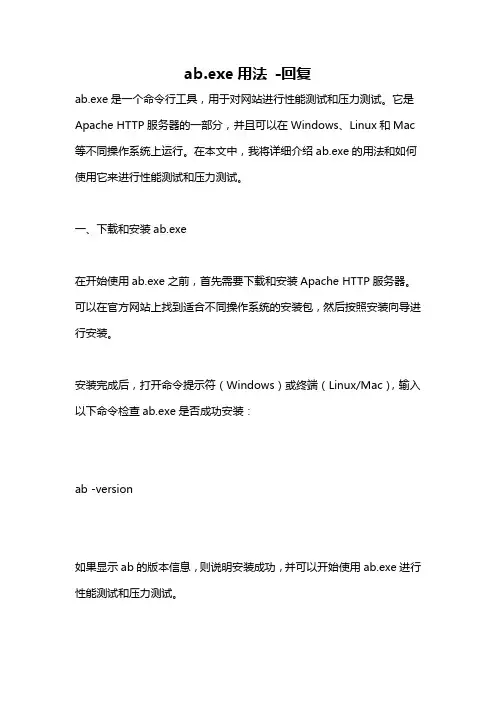
ab.exe用法-回复ab.exe是一个命令行工具,用于对网站进行性能测试和压力测试。
它是Apache HTTP服务器的一部分,并且可以在Windows、Linux和Mac 等不同操作系统上运行。
在本文中,我将详细介绍ab.exe的用法和如何使用它来进行性能测试和压力测试。
一、下载和安装ab.exe在开始使用ab.exe之前,首先需要下载和安装Apache HTTP服务器。
可以在官方网站上找到适合不同操作系统的安装包,然后按照安装向导进行安装。
安装完成后,打开命令提示符(Windows)或终端(Linux/Mac),输入以下命令检查ab.exe是否成功安装:ab -version如果显示ab的版本信息,则说明安装成功,并可以开始使用ab.exe进行性能测试和压力测试。
二、基本用法ab.exe的基本用法非常简单,只需在命令行中输入以下命令:ab -n <请求数量> -c <并发数> <网址>其中,“-n”指定要发送的请求数量,“-c”指定并发数,"<网址>"是要测试的网站的URL。
例如,要发送100个请求,使用10个并发连接测试指定的网址,可以使用以下命令:ab -n 100 -c 10运行命令后,ab.exe将会向指定的网址发送100个请求,并使用10个并发连接进行测试。
三、更多参数ab.exe还提供了许多其他可选参数,以便更精确地设置性能测试和压力测试的条件。
以下是一些常用的参数:- “-t”:指定测试的最长时间(以秒为单位),例如“-t 30”表示测试时间为30秒。
- “-p”:指定包含POST数据的文件。
- “-H”:添加一个请求头,例如“-H 'Accept-Encoding: gzip'”表示添加一个用于GZIP压缩的请求头。
- “-k”:启用HTTP KeepAlive机制。
- “-C”:添加一个Cookie。
ApacheBench使用教程
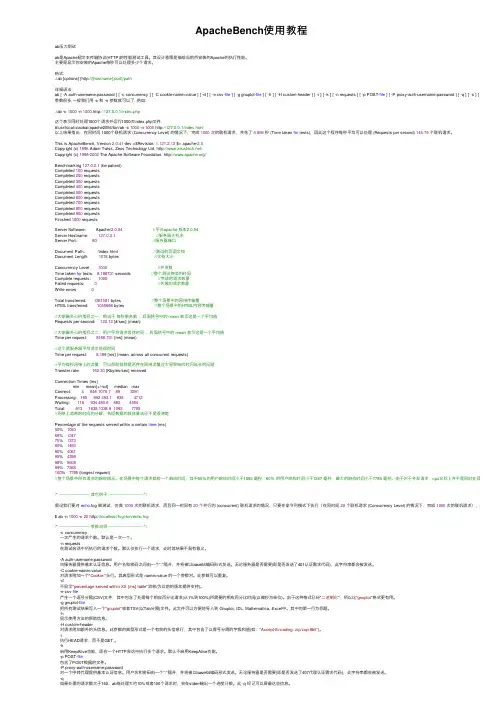
ApacheBench使⽤教程ab压⼒测试ab是Apache超⽂本传输协议(HTTP)的性能测试⼯具。
其设计意图是描绘当前所安装的Apache的执⾏性能。
主要是显⽰你安装的Apache每秒可以处理多少个请求。
格式:./ab [options] [http://]hostname[:port]/path详细语法:ab [ -A auth-username:password ] [ -c concurrency ] [ -C cookie-name=value ] [ -d ] [ -e csv-file ] [ -g gnuplot-file ] [ -h ] [ -H custom-header ] [ -i ] [ -k ] [ -n requests ] [ -p POST-file ] [ -P proxy-auth-username:password ] [ -q ] [ -s ] [ -S ] [ -t timeli 参数很多,⼀般我们⽤ -c 和 -n 参数就可以了. 例如:./ab -c 1000 -n 1000 http://127.0.0.1/index.php这个表⽰同时处理1000个请求并运⾏1000次index.php⽂件.#/usr/local/xiaobai/apache2054/bin/ab -c 1000 -n 1000 http://127.0.0.1/index.html以上结果指出,在同时间 1000个联机请求 (Concurrency Level) 的情况下,完成1000次的联机请求,共花了6.859秒 (Time taken for tests),因此这个程序每秒平均可以处理 (Requests per second) 145.79个联机请求。
This is ApacheBench, Version 2.0.41-dev <$Revision: 1.121.2.12 $> apache-2.0Copyright (c) 1996 Adam Twiss, Zeus Technology Ltd, /Copyright (c) 1998-2002 The Apache Software Foundation, /Benchmarking 127.0.0.1 (be patient)Completed 100 requestsCompleted 200 requestsCompleted 300 requestsCompleted 400 requestsCompleted 500 requestsCompleted 600 requestsCompleted 700 requestsCompleted 800 requestsCompleted 900 requestsFinished 1000 requestsServer Software: Apache/2.0.54//平台apache 版本2.0.54Server Hostname: 127.0.0.1//服务器主机名Server Port: 80//服务器端⼝Document Path: /index.html //测试的页⾯⽂档Document Length: 1018 bytes //⽂档⼤⼩Concurrency Level: 1000//并发数Time taken for tests: 8.188731 seconds //整个测试持续的时间Complete requests: 1000//完成的请求数量Failed requests: 0//失败的请求数量Write errors: 0Total transferred: 1361581 bytes //整个场景中的⽹络传输量HTML transferred: 1055666 bytes //整个场景中的HTML内容传输量//⼤家最关⼼的指标之⼀,相当于每秒事务数,后⾯括号中的 mean 表⽰这是⼀个平均值Requests per second: 122.12 [#/sec] (mean)//⼤家最关⼼的指标之⼆,⽤户平均请求等待时间,后⾯括号中的 mean 表⽰这是⼀个平均值Time per request: 8188.731 [ms] (mean)//这个是服务器平均请求处理时间Time per request: 8.189 [ms] (mean, across all concurrent requests)//平均每秒⽹络上的流量,可以帮助排除是否存在⽹络流量过⼤导致响应时间延长的问题Transfer rate: 162.30 [Kbytes/sec] receivedConnection Times (ms)min mean[+/-sd] median maxConnect: 46461078.7893291Processing: 165992493.19384712Waiting: 118934480.68824554Total: 81316381338.910937785//⽹络上消耗的时间的分解,各项数据的具体算法还不是很清楚Percentage of the requests served within a certain time (ms)50% 109366% 124775% 137380% 149390% 406195% 439898% 560899% 7368100% 7785 (longest request)//整个场景中所有请求的响应情况。
ab.exe用法 -回复
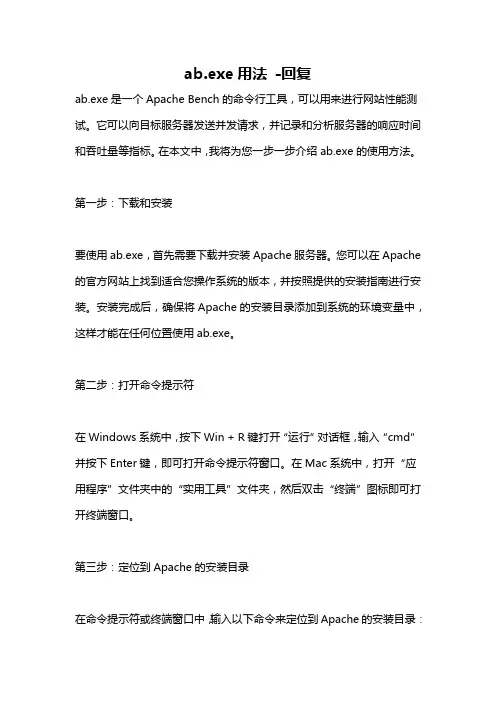
ab.exe用法-回复ab.exe是一个Apache Bench的命令行工具,可以用来进行网站性能测试。
它可以向目标服务器发送并发请求,并记录和分析服务器的响应时间和吞吐量等指标。
在本文中,我将为您一步一步介绍ab.exe的使用方法。
第一步:下载和安装要使用ab.exe,首先需要下载并安装Apache服务器。
您可以在Apache 的官方网站上找到适合您操作系统的版本,并按照提供的安装指南进行安装。
安装完成后,确保将Apache的安装目录添加到系统的环境变量中,这样才能在任何位置使用ab.exe。
第二步:打开命令提示符在Windows系统中,按下Win + R键打开“运行”对话框,输入“cmd”并按下Enter键,即可打开命令提示符窗口。
在Mac系统中,打开“应用程序”文件夹中的“实用工具”文件夹,然后双击“终端”图标即可打开终端窗口。
第三步:定位到Apache的安装目录在命令提示符或终端窗口中,输入以下命令来定位到Apache的安装目录:cd path_to_apache_installation_directory请将“path_to_apache_installation_directory”替换为您实际安装Apache的目录路径。
例如,如果Apache安装在“C:\Program Files\Apache2.4”目录下,您将输入以下命令:cd C:\Program Files\Apache2.4第四步:执行ab.exe命令在命令提示符或终端窗口中,输入以下命令来执行ab.exe:ab -n requests_number -c concurrency_level target_url请将“requests_number”替换为您希望发送的请求总数,将“concurrency_level”替换为您希望的并发级别,将“target_url”替换为您要测试的目标URL。
例如,假设您希望发送1000个请求,每次并发10个请求,并测试网站ab -n 1000 -c 10第五步:分析结果在命令提示符或终端窗口中,ab.exe将显示与测试相关的指标,如请求的平均响应时间、最长响应时间、吞吐量等。
ab命令细致讲解 -回复
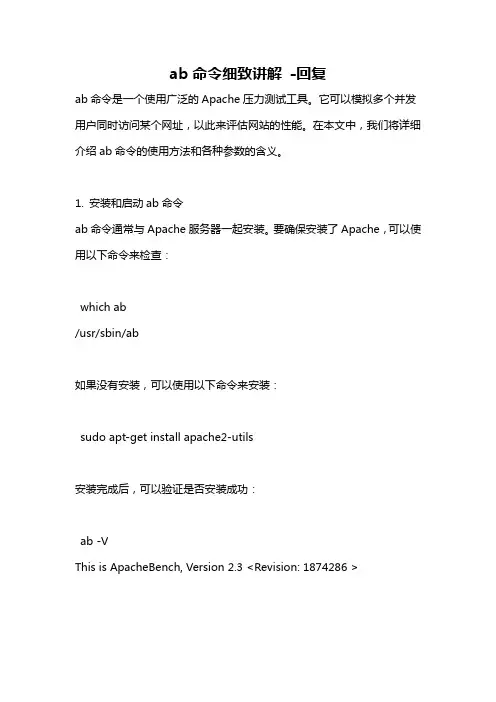
ab命令细致讲解-回复ab命令是一个使用广泛的Apache压力测试工具。
它可以模拟多个并发用户同时访问某个网址,以此来评估网站的性能。
在本文中,我们将详细介绍ab命令的使用方法和各种参数的含义。
1. 安装和启动ab命令ab命令通常与Apache服务器一起安装。
要确保安装了Apache,可以使用以下命令来检查:which ab/usr/sbin/ab如果没有安装,可以使用以下命令来安装:sudo apt-get install apache2-utils安装完成后,可以验证是否安装成功:ab -VThis is ApacheBench, Version 2.3 <Revision: 1874286 >2. 使用基本的ab命令ab命令的基本语法如下:ab [选项] [URL]URL是要测试的网址。
以下是一个示例:ab -n 100 -c 10这个命令将模拟10个并发用户,总共发送100个请求到3. ab命令的常用选项ab命令提供了许多选项,可以根据需要进行配置。
下面是一些常见的选项:- -n:发送的请求数。
- -c:并发请求的数量。
- -t:测试的最长时间。
- -k:启用HTTP KeepAlive功能。
- -r:允许重定向。
- -A:使用基本验证,指定用户名和密码。
- -p:使用POST请求,并指定POST数据的文件。
- -H:指定请求头。
4. 测试网站的性能使用ab命令可以测试网站的性能。
以下是一些常见的测试场景:- 测试网站的响应时间:ab -n 1000 -c 100- 测试网站的吞吐量:ab -n 1000 -c 100 -k- 测试网站的并发连接数:ab -n 1000 -c 100 -k -r5. 解读ab命令的输出ab命令的输出提供了关于网站性能的详细数据。
以下是一些重要的数据指标:- 请求数(Requests):发出的请求数量。
- 成功请求数(Successful requests):请求成功返回的数量。
ab 标准程序
ab 标准程序
"ab" 通常不是一个标准的程序名,而是一个缩写或命令的简写。
如果您指的是 Apache HTTP Server 的性能测试工具 "ab",则以下是一些关于它的基本信息。
Apache HTTP Server 性能测试工具 "ab" 是一个命令行工具,用于测试HTTP 服务器性能。
它可以模拟多个并发请求,并报告服务器的吞吐量、延迟和错误率等性能指标。
使用 "ab" 命令的一般语法如下:
```css
ab [options]
```
其中:
`[options]` 是可选的参数,用于指定测试的各种选项。
例如,`-n` 用于指定请求次数,`-c` 用于指定并发请求数等。
是可选的协议前缀,表示使用 HTTP 协议进行测试。
`hostname` 是要测试的服务器的主机名或 IP 地址。
`port` 是服务器的端口号,默认为 80。
`/path` 是请求的路径或 URL。
以下是一个示例命令:
```css
ab -n 1000 -c 10
```
这个命令将向发送 1000 个请求,并使用 10 个并发连接进行测试。
测试结果将显示服务器的吞吐量、平均延迟和错误率等性能指标。
请注意,"ab" 是 Apache HTTP Server 的一个组件,因此需要在安装了Apache HTTP Server 的系统上才能使用。
ab.exe用法
ab.exe是一个性能检测工具,是Apache Server中的一个小组件。
使用这个工具可以方便地对服务器进行性能测试。
以下是ab.exe的使用方法:
打开cmd。
进入ab.exe所在的路径(默认放在d盘根目录下)。
输入命令ab,查看可用的命令。
常用的命令有-n(表示请求的次数)和-c(表示并发的请求数)。
输入命令ab -n 10 -c 10 [URL](一共请求10次,10个并发同时请求[URL])。
也可以输入其他命令,如ab -n 50 -c 50 -t 100 [URL](一共请求50次,50个并发同时请求[URL],超时时间设为100秒,当出现timeout时,可以设置超时时间)。
命令执行结果:在测试会话中所执行的请求个数。
默认是一次一个。
其内部隐含值是-n 50000。
它可以设置对服务器的测试限制在一个固定的总时间以内。
默认时,没有时间限制。
需要注意的是,ab.exe的性能测试结果可能并不完全准确,因为它是基于HTTP协议进行测试的,而HTTP协议在实际应用中可能存在很多变数。
因此,如果需要更准确的性能测试结果,建议使用专业的性能测试工具。
数据库性能测试工具推荐
数据库性能测试工具推荐在当今信息时代,数据变得越来越重要,面对海量的数据处理需求,数据库成为了企业不可或缺的重要组成部分。
然而,一个高效、稳定、可靠的数据库系统并不容易构建。
为了确保数据库的性能和稳定性,在开发和部署之前,进行数据库性能测试是必不可少的。
本文将介绍一些常用的数据库性能测试工具,帮助您更好地选择合适的工具来评估和优化数据库系统。
1. Apache JMeterApache JMeter是一个功能强大的Java应用程序,主要用于对Web应用程序进行性能测试。
它可以模拟多个用户并发访问网站,并测量网站的响应时间和吞吐量。
作为一个开源工具,JMeter提供了丰富的测试元件,如HTTP请求、数据库查询、FTP、Web服务等,可以满足大多数的性能测试需求。
此外,JMeter还支持分布式测试,可以在多个机器上同时进行测试,提高测试的负载能力。
2. Apache Bench (ab)Apache Bench是Apache HTTP服务器的一个工具集,旨在测试服务器的性能和负载能力。
它可以发送并发请求到服务器,并测量服务器的响应时间、吞吐量和并发连接数等指标。
虽然Apache Bench主要用于HTTP服务器的性能测试,但也可以用于测试数据库的性能,特别是对于Web应用程序与数据库之间的性能测试。
3. pgbenchpgbench是PostgreSQL数据库系统自带的一个基准测试工具,可用于测试数据库的性能和并发能力。
它模拟了一个简单的负载,并执行一系列的事务操作,如插入、更新和删除等,然后测量数据库的性能指标。
pgbench可以根据自定义的工作负载进行配置,从而更好地模拟实际应用场景,并帮助开发人员和管理员评估数据库系统的性能和稳定性。
4. SysBenchSysBench是一个跨平台的多线程基准测试工具,可用于测试数据库的性能和系统的负载能力。
它支持多种数据库系统,如MySQL、PostgreSQL、Oracle等,并提供了不同类型的基准测试,如CPU、内存、文件IO、数据库事务等。
ab.exe用法 -回复
ab.exe用法-回复ab.exe是一个Apache HTTP服务器的性能测试工具,它可以用来模拟并发请求、测量服务器的响应性能以及检测服务器的负载能力。
在这篇文章中,我们将详细介绍ab.exe的用法,并一步一步回答有关它的一些常见问题。
第一步:下载和安装ab.exe要使用ab.exe,首先需要下载和安装Apache HTTP服务器。
在下载页面中,您可以选择适合您操作系统的版本。
一旦下载完成,您可以按照安装向导的指示,将Apache HTTP服务器安装到您的计算机上。
第二步:在命令行中使用ab.exe一旦安装完成,您可以在命令行中使用ab.exe来进行性能测试。
打开命令行窗口,输入"ab"并按Enter键,您将看到一些有关ab.exe的基本用法的说明。
接下来,我们将介绍一些常见的使用方式:1. 测试单个URL:如果您想测试单个URL的性能,可以使用以下命令:ab -n [请求次数] -c [并发请求数] [URL]其中,[请求次数]代表您想发送的请求数量,[并发请求数]代表同时发送的请求数量,[URL]是您要测试的URL地址。
2. 测试多个URL:如果您想测试多个URL的性能,可以创建一个包含URL 的文本文件,并使用以下命令:ab -n [请求次数] -c [并发请求数] -L [URL文件]其中,[请求次数]代表您想发送的请求数量,[并发请求数]代表同时发送的请求数量,[URL文件]是包含URL的文本文件名。
3. 指定请求方法:默认情况下,ab.exe使用GET请求方法。
如果您想使用其他请求方法,可以使用"-k"参数,如下所示:ab -n [请求次数] -c [并发请求数] -L -k [URL]其中,"-k"参数表示使用Keep-Alive连接。
4. 输出结果:默认情况下,ab.exe将在命令行窗口中输出结果。
如果您想将结果保存到文件中,可以使用"-g"参数,并指定要保存的文件名,如下所示:ab -n [请求次数] -c [并发请求数] -g [输出文件] [URL]第三步:解读ab.exe的输出结果当您运行ab.exe完成测试后,您将在命令行窗口中看到类似于以下的输出结果:Server Software: ApacheServer Hostname: localhostServer Port: 80Document Path: /Document Length: 127 bytesConcurrency Level: 1Time taken for tests: 0.132 secondsComplete requests: 5Failed requests: 0Total transferred: 860 bytesHTML transferred: 635 bytesRequests per second: 47.26 [#/sec] (mean)Time per request: 21.86 [ms] (mean)Time per request: 21.86 [ms] (mean, across all concurrent requests)Transfer rate: 6.38 [Kbytes/sec] receivedConnection Times (ms)min mean[+/-sd] median maxConnect: 0 0 0.0 0 0 Processing: 22 22 0.0 22 22Waiting: 22 22 0.0 22 22Total: 22 22 0.0 22 22Percentage of the requests served within a certain time (ms)50 2266 2275 2280 2290 2295 2298 2299 22100 22 (longest request)在输出结果中,您可以找到有关测试的各种统计信息,如并发请求数、请求时间、传输速率等。
- 1、下载文档前请自行甄别文档内容的完整性,平台不提供额外的编辑、内容补充、找答案等附加服务。
- 2、"仅部分预览"的文档,不可在线预览部分如存在完整性等问题,可反馈申请退款(可完整预览的文档不适用该条件!)。
- 3、如文档侵犯您的权益,请联系客服反馈,我们会尽快为您处理(人工客服工作时间:9:00-18:30)。
AB
ab是apache自带的一款功能强大的测试工具
安装了apache一般就自带了,
用法可以查看它的说明
$ ./ab
./ab: wrong number of arguments
Usage: ./ab [options] [http://]hostname[:port]/path
Options are:
-n requests Number of requests to perform
-c concurrency Number of multiple requests to make
-t timelimit Seconds to max. wait for responses
-p postfile File containing data to POST
-T content-type Content-type header for POSTing
-v verbosity How much troubleshooting info to print
-w Print out results in HTML tables
-i Use HEAD instead of GET
-x attributes String to insert as table attributes
-y attributes String to insert as tr attributes
-z attributes String to insert as td or th attributes
-C attribute Add cookie, eg. ‘Apache=1234. (repeatable)
-H attribute Add Arbitrary header line, eg. ‘Accept-Encoding: gzip’
Inserted after all normal header lines. (repeatable)
-A attribute Add Basic WWW Authentication, the attributes
are a colon separated username and password.
-P attribute Add Basic Proxy Authentication, the attributes are a colon separated username and password.
-X proxy:port Proxyserver and port number to use
-V Print version number and exit
-k Use HTTP KeepAlive feature
-d Do not show percentiles served table.
-S Do not show confidence estimators and warnings.
-g filename Output collected data to gnuplot format file.
-e filename Output CSV file with percentages served
-h Display usage information (this message)
参数众多,一般我们用到的是-n 和-c
例如:
./ab -c 1000 -n 100 url
这个表示同时处理1000个请求并运行100次index.php文件.。
